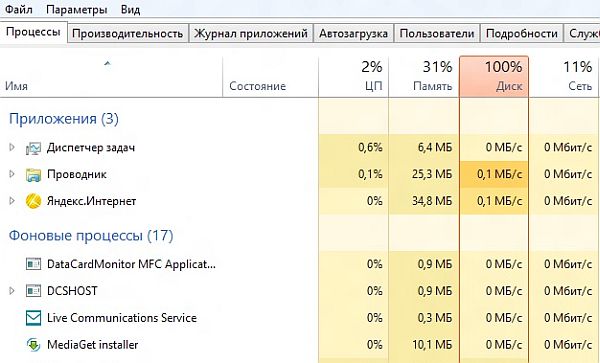
100% загрузка диска в операционной системе Windows 10 – распространенная проблема, с которой сталкиваются многие пользователи. Когда диск загружен на полную мощность, это может привести к замедлению работы компьютера, зависаниям и проблемам с производительностью. В таких случаях важно понять, почему происходит такая загрузка и как ее можно решить.
Существует несколько причин, по которым диск может загружаться на 100%. Это может быть вызвано неправильной работой системы, несовместимостью программного обеспечения или наличием вредоносных программ. Однако, несмотря на причину, проблема может быть решена путем принятия нескольких мер.
Одной из причин чрезмерной загрузки диска Windows 10 является наличие фоновых процессов и служб, которые потребляют слишком много ресурсов. Некоторые программы, установленные на компьютере, могут автоматически запускаться при включении системы и продолжать работу в фоновом режиме. Можно ограничить непроизводительные процессы, отключив автозапуск ненужных программ. Для этого необходимо открыть диспетчер задач, выбрать вкладку «Автозагрузка» и отключить программы, которые не нужны.
Почему диск загружен на 100% в Windows 10
Существует несколько основных причин, почему диск загружается на 100% в Windows 10:
1. Фоновые процессы:
Одной из причин загрузки диска на 100% могут быть фоновые процеssy. Это процессы, которые работают в фоновом режиме и могут потреблять большое количество ресурсов диска. Такие процессы могут включать обновление Windows, сканирование антивирусной программы или выполнение других системных задач.
2. Неправильно настроенные службы:
Другим возможным источником проблемы может быть неправильно настроенные службы или службы, запускающиеся автоматически при загрузке системы. Некоторые службы могут потреблять непропорционально много ресурсов диска, что может привести к его перегрузке.
3. Драйверы устройства:
Очень часто проблема загрузки диска на 100% может происходить из-за проблем с драйверами устройства. Устаревшие или несовместимые драйверы могут вызывать конфликты и потреблять большое количество ресурсов диска.
4. Файловая система:
Еще одной возможной причиной загрузки диска на 100% может быть проблема с файловой системой. Фрагментированный диск или ошибки в файловой системе могут вызывать задержки при доступе к файлам и приводить к полной загрузке диска.
Чтобы решить проблему и снизить загрузку диска в Windows 10, можно применить несколько решений. Варианты решений могут включать следующие действия:
— Отключение лишних фоновых процессов;
— Изменение настроек служб, чтобы они не запускались автоматически при загрузке системы;
— Обновление драйверов устройств;
— Очистка диска от ненужных файлов и исправление ошибок файловой системы.
Следуя этим рекомендациям, вы можете снизить загрузку диска в Windows 10 и улучшить производительность своего компьютера.
Причины
Существует несколько причин, по которым диск может загружаться на 100% в Windows 10:
| 1 | Неправильно настроенные или устаревшие драйверы: установленные драйверы могут быть несовместимыми с операционной системой, что приводит к высокой загрузке диска. |
| 2 | Вирусы и вредоносные программы: наличие вредоносных программ на компьютере может вызывать интенсивную загрузку диска. |
| 3 | Фоновые процессы и службы: некоторые фоновые процессы и службы могут использовать большое количество ресурсов диска, что приводит к его высокой загрузке. |
| 4 | Фрагментация диска: фрагментация диска может замедлять его работу и приводить к высокой загрузке. |
| 5 | Проблемы с аппаратным обеспечением: некоторые проблемы с жестким диском или другим аппаратным обеспечением могут вызвать высокую загрузку диска. |
Перегрузка системы
Одной из возможных причин почему диск загружен на 100% в Windows 10 может быть перегрузка системы. Когда компьютеры работают слишком активно, они могут нагружать жесткий диск, что приводит к его полной загрузке. Это может произойти, если на компьютере запущено слишком много программ или если операционная система находится в состоянии высокой активности.
Часто такая перегрузка системы происходит из-за некоторых фоновых процессов, которые потребляют большое количество ресурсов. Например, некоторые антивирусные программы могут выполнять интенсивное сканирование системы, что приводит к высокой нагрузке на жесткий диск.
Для решения проблемы перегрузки системы рекомендуется следующее:
- Закрыть неиспользуемые программы и приложения.
- Остановить или отключить любые фоновые процессы, которые могут потреблять большую часть ресурсов системы.
- Обновить и оптимизировать операционную систему и установленные программы, чтобы снизить их нагрузку на диск.
- Проверить систему на наличие вредоносного или нежелательного программного обеспечения, которое может нагружать диск и потреблять ресурсы.
- Если все вышеперечисленные шаги не помогли, можно попробовать провести диагностику жесткого диска, чтобы убедиться, что проблемы с его работой не являются причиной перегрузки системы.
Следуя этим рекомендациям, можно снизить нагрузку на жесткий диск и решить проблему постоянной 100% загрузки в Windows 10.
Неправильные настройки
Когда диск загружен на 100% в Windows 10, одной из возможных причин может быть неправильная настройка операционной системы. Неправильные настройки могут включать в себя неоптимальные параметры энергосбережения, настройки обновлений или настройки виртуальной памяти.
Опция энергосбережения может быть настроена таким образом, что компьютер не переходит в спящий режим или не отключает жесткий диск. Это может привести к постоянной активности диска, что вызывает его загрузку на 100%. Чтобы исправить это, следует проверить параметры энергосбережения и настроить их на оптимальные значения.
Другой причиной может быть настройка обновлений Windows. Если компьютер постоянно загружает обновления фоново или в фоновом режиме, это может вызвать постоянную активность диска. Рекомендуется проверить настройки обновлений и настроить их на ручной или расписании, чтобы предотвратить нежелательные загрузки диска.
Также следует убедиться, что настройки виртуальной памяти корректно настроены. Если размер файла подкачки неправильно настроен или файл подкачки находится на заполненном диске, это может привести к его постоянной работе на 100%. Рекомендуется проверить настройки виртуальной памяти и установить оптимальные значения или освободить диск от ненужных файлов.
Обнаружение и исправление неправильных настроек может помочь восстановить нормальную работу диска и избежать его постоянной загруженности. Рекомендуется проверить и скорректировать настройки энергосбережения, обновлений и виртуальной памяти для повышения эффективности работы операционной системы.
Проблемы с программным обеспечением
Ваш диск может быть загружен на 100% из-за проблем с программным обеспечением на вашем компьютере. Некоторые программы могут вызывать высокую загрузку диска из-за своей неэффективной работы или конфликтов с другими программами.
Одна из возможных причин проблемы может быть вредоносное программное обеспечение, которое работает в фоновом режиме и нагружает ресурсы системы. В таком случае важно проверить компьютер на наличие вирусов и удалить их с помощью антивирусной программы.
Другая причина может быть связана с установленными программами, которые запускаются автоматически при запуске системы. Вы можете проверить список автозагрузки и отключить ненужные программы, чтобы уменьшить нагрузку на диск.
- Также стоит обратить внимание на обновления программного обеспечения. Устаревшие версии программ могут работать неэффективно и вызывать проблемы с загрузкой диска. Установите последние версии программ и операционной системы, чтобы исправить возможные ошибки.
- Еще одной причиной проблемы может быть конфликт программ, особенно после установки нового программного обеспечения. Попробуйте временно отключить или удалить недавно установленные программы и проверить, как это повлияет на загрузку диска.
- Некоторые программы могут использовать веб-ресурсы для скачивания или обновления файлов, что может привести к высокой загрузке диска. Проанализируйте активность сетевого трафика и убедитесь, что некоторые программы не используют его избыточно.
Если проблема с загрузкой диска сохраняется после выполнения этих шагов, возможно, стоит обратиться за помощью к специалисту или провести полное обслуживание системы для устранения других возможных причин проблемы.
Решения проблемы
Если ваш диск загружен на 100% в Windows 10, вы можете попробовать следующие решения:
1. Перезагрузите компьютер
Простое и эффективное решение – перезагрузка компьютера. Попробуйте выключить его и снова включить через некоторое время. Это может помочь сбросить временные данные и исправить проблему.
2. Проверьте антивирусное ПО
Возможно, ваше антивирусное программное обеспечение сканирует файлы и замедляет работу диска. Проверьте настройки вашего антивирусного ПО и временно отключите его, чтобы увидеть, влияет ли это на загрузку диска.
3. Отключите лишние программы и службы
Некоторые программы и службы могут запускаться автоматически при загрузке компьютера и использовать ресурсы диска. Попробуйте отключить или удалить программы, которые вы больше не используете, и отключить ненужные службы через меню «Пуск» — «Выполнить» — «msconfig».
4. Отключите индексацию диска
Индексация диска – процесс, который позволяет быстрее находить файлы на компьютере. Однако, иногда это может быть причиной высокой загрузки диска. Вы можете попробовать отключить индексацию выбранных дисков через «Панель управления» — «Параметры индексации».
5. Обновите драйверы
Устаревшие или несовместимые драйверы могут вызывать проблемы с загрузкой диска. Проверьте, что у вас установлены последние версии драйверов для всех устройств на компьютере. Вы можете скачать и установить обновленные драйверы с официальных веб-сайтов производителей.
6. Проверьте жесткий диск на наличие ошибок
Возможно, ваш жесткий диск содержит ошибки, которые могут вызывать проблемы с его загрузкой. Чтобы проверить диск на наличие ошибок, перейдите в «Панель управления» — «Администрирование» — «Диспетчер компьютера» — «Просмотр событий» — «Система» и найдите сообщения об ошибках.
Если ни одно из вышеперечисленных решений не помогло, рекомендуется обратиться за помощью к специалисту или в службу поддержки Windows.
Завершение задач
Когда диск загружен на 100% в Windows 10, одной из возможных причин может быть некорректное выполнение процессов и задач. В этом случае, проблему можно попытаться решить, завершив ненужные задачи и освободив ресурсы системы.
Для завершения задач необходимо выполнить следующие шаги:
- Откройте диспетчер задач, нажав комбинацию клавиш Ctrl + Shift + Esc.
- Перейдите на вкладку «Процессы».
- В этом разделе вы увидите список всех активных процессов на вашем компьютере.
- Отсортируйте процессы по использованию диска, щелкнув на заголовке столбца «Диск». Это позволит вам увидеть процессы, которые занимают наибольшую часть ресурсов диска.
- Выберите процесс, который вы хотите завершить, и нажмите кнопку «Завершить задачу» внизу окна.
- Подтвердите свой выбор, нажав «Да» в появившемся диалоговом окне.
Повторите эти шаги для всех ненужных процессов, которые могут быть причиной загрузки диска на 100%. После завершения задач, вам следует перезагрузить компьютер, чтобы изменения вступили в силу.
Примечание: Завершение некоторых системных процессов может привести к непредвиденным последствиям, поэтому будьте осторожны и завершайте только те процессы, которые вы уверены, что необходимо прекратить.
Оптимизация настроек
1. Отключение лишних служб и программ
Запуск лишних служб и программ может приводить к ненужным операциям чтения и записи на диск, что вызывает его загрузку на 100%. Рекомендуется проверить список запущенных служб и программ и отключить те, которые не являются необходимыми для работы системы.
2. Оптимизация автозагрузки
Многие программы добавляются в список автозагрузки при запуске системы, что может замедлять работу диска. Чтобы оптимизировать автозагрузку, рекомендуется отключить ненужные программы из списка автозагрузки. Для этого можно воспользоваться менеджером задач Windows 10.
3. Обновление драйверов
Устаревшие или несовместимые драйверы могут вызывать высокую загрузку диска. Рекомендуется обновить драйверы на компьютере, используя официальные сайты производителей или встроенные инструменты Windows.
4. Оптимизация настроек энергосбережения
Энергосберегающие настройки могут оказывать влияние на работу диска. Рекомендуется проверить настройки энергосбережения и убедиться, что они не вызывают постоянного активного режима работы диска. Лучше выбирать баланс между энергосбережением и производительностью.
5. Очистка диска
Накопление временных файлов, кэша и других ненужных данных может приводить к загрузке диска. Регулярная очистка диска поможет освободить место и снизить нагрузку на диск. В Windows 10 можно воспользоваться встроенным инструментом «Диспетчер дисков» для выполнения этой задачи.
Применение этих рекомендаций по оптимизации настроек поможет снизить загрузку диска на 100% в Windows 10 и улучшить общую производительность системы.
Обновление драйверов и программ
Часто проблема с загруженным на 100% диском в Windows 10 может быть связана с устаревшими драйверами или программами. Устаревшие версии драйверов могут вызывать конфликты и неэффективную работу системы, что приводит к перегрузке диска.
Одним из способов решить эту проблему является обновление драйверов и программ на компьютере. Для этого можно воспользоваться специальными инструментами, такими как Device Manager (Менеджер устройств) и Windows Update (Обновление Windows).
Чтобы обновить драйверы, откройте Device Manager, найдите соответствующее устройство и выберите опцию «Обновить драйвер». Можно также посетить официальные веб-сайты производителей устройств и загрузить последние версии драйверов.
Для обновления программ на компьютере можно воспользоваться Windows Update. Этот инструмент самостоятельно проверяет наличие обновлений для операционной системы и устанавливает их. Важно регулярно проверять наличие обновлений и не пропускать их установку.
Обновление драйверов и программ поможет оптимизировать работу системы, устранить конфликты и, как следствие, уменьшить загрузку диска до 100% в Windows 10.
Вопрос-ответ:
Почему диск в Windows 10 может быть загружен на 100%?
Причин может быть несколько. Это может быть связано с работой системных процессов, фоновыми приложениями, а также с ошибками или конфликтами программ.
Какие программы или процессы могут вызывать загрузку диска на 100% в Windows 10?
Некоторые из наиболее распространенных программ или процессов, которые могут вызывать загрузку диска на 100% в Windows 10, включают системные процессы, такие как System и ntoskrnl.exe, а также фоновые приложения, такие как антивирусные программы или синхронизация облачных служб.
Как узнать, какая программа или процесс вызывает загрузку диска на 100% в Windows 10?
Вы можете использовать Диспетчер задач, чтобы узнать, какая программа или процесс вызывает загрузку диска на 100% в Windows 10. Откройте Диспетчер задач (нажмите CTRL + SHIFT + ESC), перейдите на вкладку «Производительность» и выберите «Дисковая активность». Здесь вы увидите список программ или процессов, которые активно используют диск.
Как можно исправить проблему загрузки диска на 100% в Windows 10?
Существует несколько способов решения проблемы загрузки диска на 100% в Windows 10. Один из самых распространенных способов — это отключение некоторых фоновых приложений или процессов, которые активно используют диск. Также можно проверить свой компьютер на наличие вирусов или использовать инструменты оптимизации диска, чтобы улучшить его производительность.
Что делать, если после применения решений проблемы загрузки диска на 100% в Windows 10, проблема не исчезает?
Если применение решений проблемы загрузки диска на 100% в Windows 10 не устраняет проблему, то стоит обратиться к специалисту по компьютерной технике или проконсультироваться на специализированных форумах и сообществах. Они смогут помочь вам найти более глубокие причины проблемы и предложить решение.